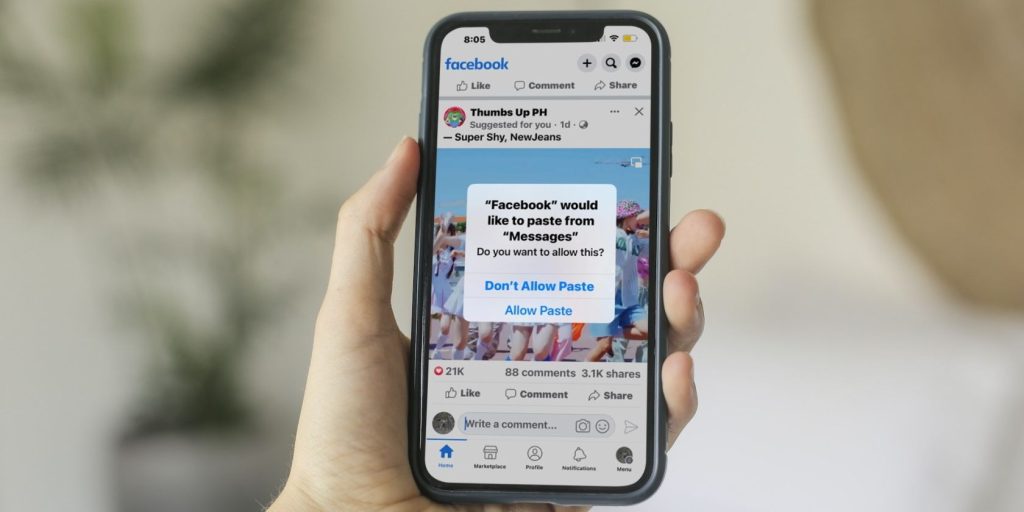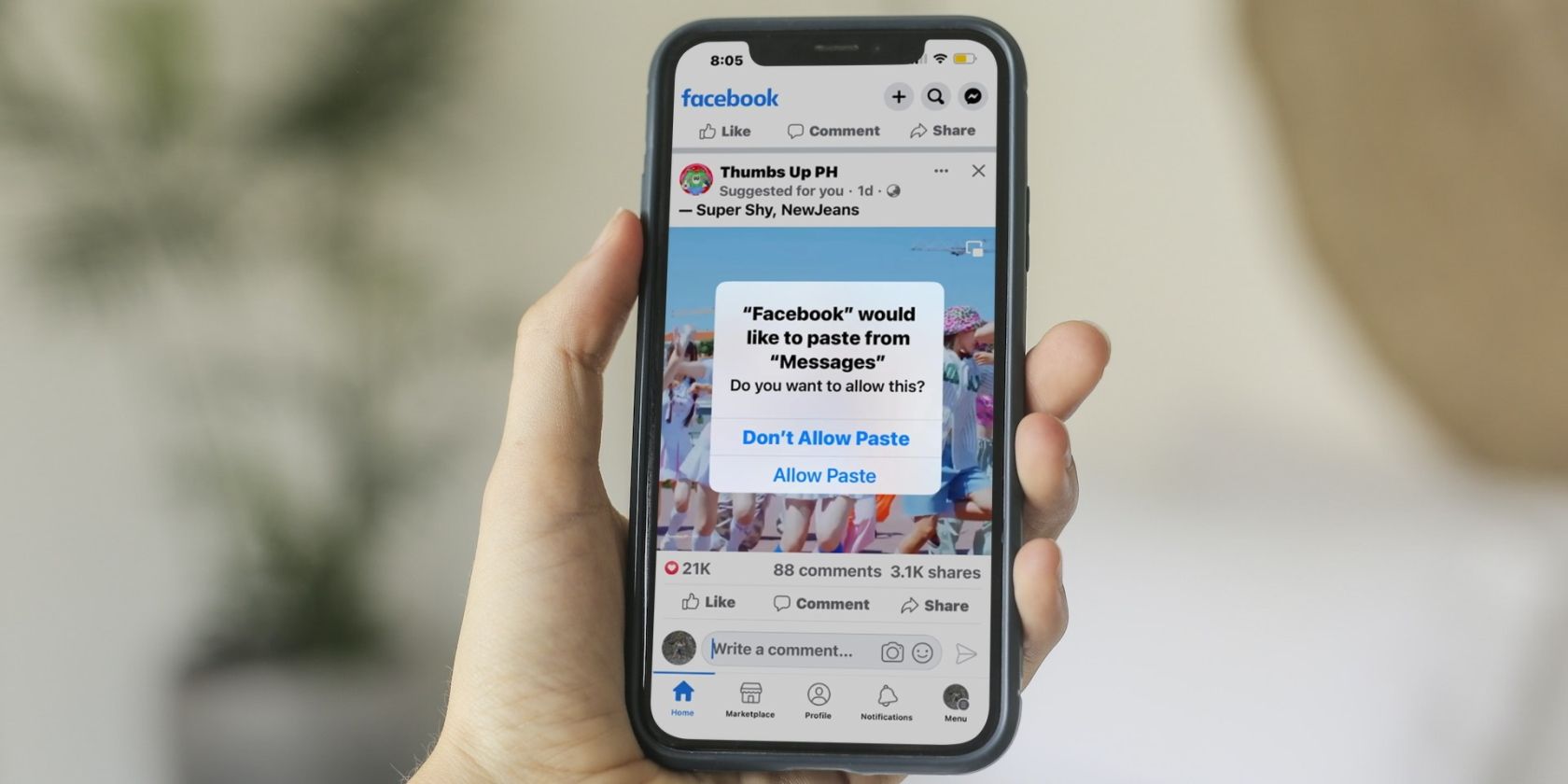.
Os aplicativos solicitam aleatoriamente permissões de colagem no seu iPhone ou iPad? Siga este guia para se livrar dos pop-ups irritantes.
A Apple introduziu as configurações de permissão de copiar e colar no iOS 16. Ele mostra mensagens de confirmação antes de colar itens de outro aplicativo ou dispositivo. Esses prompts aparecem por padrão toda vez que você acessa a área de transferência, o que alguns usuários podem achar frustrante.
Portanto, considere desativar esse recurso se você usa copiar e colar com frequência. A seguir, ensinaremos como desativar os irritantes pop-ups “Permitir colar de” no seu iPhone ou iPad.
Como desativar as permissões de colagem em um iPhone ou iPad
Para revogar as permissões de colagem de qualquer aplicativo em seu dispositivo iOS/iPadOS, siga as instruções simples abaixo:
- Lançar Configuraçõesrole para baixo e selecione o aplicativo para o qual deseja desativar o “Permitir colar de” pop-ups. Você deve ajustar manualmente as configurações de permissão de colagem de cada aplicativo.
- Agora, toque em Colar de outros aplicativosentão escolha Negar ou Permitir.
- Selecionando Permitir permite colar elementos de outros aplicativos ou dispositivos Apple livremente, enquanto Negar restringe o acesso à área de transferência. E se você deixá-lo ligado Perguntarvocê ainda verá pop-ups de permissão de colagem.
As configurações de permissão de copiar e colar aparecem apenas em aplicativos que já tentaram acessar sua área de transferência. Digamos que você acabou de baixar o Facebook. Você não verá a opção Colar de outros aplicativos até usar a função de colagem.
Embora inconvenientes, os pop-ups de permissão de colagem protegem você contra o compartilhamento acidental de itens aleatórios da área de transferência. Esses deslizes são especialmente comuns entre os usuários do Handoff. Considere desativar o recurso Handoff da Apple ou deixar os pop-ups de permissão de colagem ativados para alguns aplicativos, a menos que você possa gerenciar uma área de transferência universal adequadamente.
Livre-se dos irritantes prompts de permissão de colagem
Independentemente de você usar ou não as configurações de permissão de colagem da Apple, verifique novamente o texto copiado e colado. É um hábito simples, mas eficaz, evitar o compartilhamento de informações privadas por engano – nem todas as plataformas têm um recurso de desfazer ou cancelar o envio.
Além disso, revise outras configurações de permissão em seu iPhone ou iPad e fique atento a recursos inúteis que apenas fornecem uma falsa sensação de segurança e prejudicam a interface do usuário do dispositivo.
.